Introdução
Este documento descreve como gerar uma CSR (Certificate Signing Request, Solicitação de assinatura de certificado) para obter um novo certificado.
Pré-requisitos
Requisitos
A Cisco recomenda que você tenha conhecimento destes tópicos:
Componentes Utilizados
As informações neste documento são baseadas nestas versões de software e hardware:
- CIMC 1.0 ou posterior
- Openssl
As informações neste documento foram criadas a partir de dispositivos em um ambiente de laboratório específico. Todos os dispositivos utilizados neste documento foram iniciados com uma configuração (padrão) inicial. Se a rede estiver ativa, certifique-se de que você entenda o impacto potencial de qualquer comando.
Informações de Apoio
O certificado pode ser carregado no Cisco Integrated Management Controller (CIMC) para substituir o certificado de servidor atual. O certificado do servidor pode ser assinado por uma CA (Autoridade de Certificação) pública, como Verisign, ou por sua própria autoridade de certificação. O comprimento da chave do certificado gerado é 2048 bits.
Configurar
| Etapa 1. |
Gere o CSR do CIMC. |
| Etapa 2. |
Envie o arquivo CSR a uma CA para assinar o certificado. Se sua organização gerar seus próprios certificados autoassinados, você poderá usar o arquivo CSR para gerar um certificado autoassinado. |
| Etapa 3. |
Carregue o novo certificado no CIMC. |
Observação: o certificado carregado deve ser criado a partir de um CSR gerado pelo CIMC. Não carregue um certificado que não foi criado por este método.
Gerar CSR
Navegue até a guia Admin > Security Management > Certificate Management > Generate Certificate Signing Request (CSR) e preencha os detalhes marcados com um *.
Além disso, consulte o guia Gerando uma solicitação de assinatura de certificado.
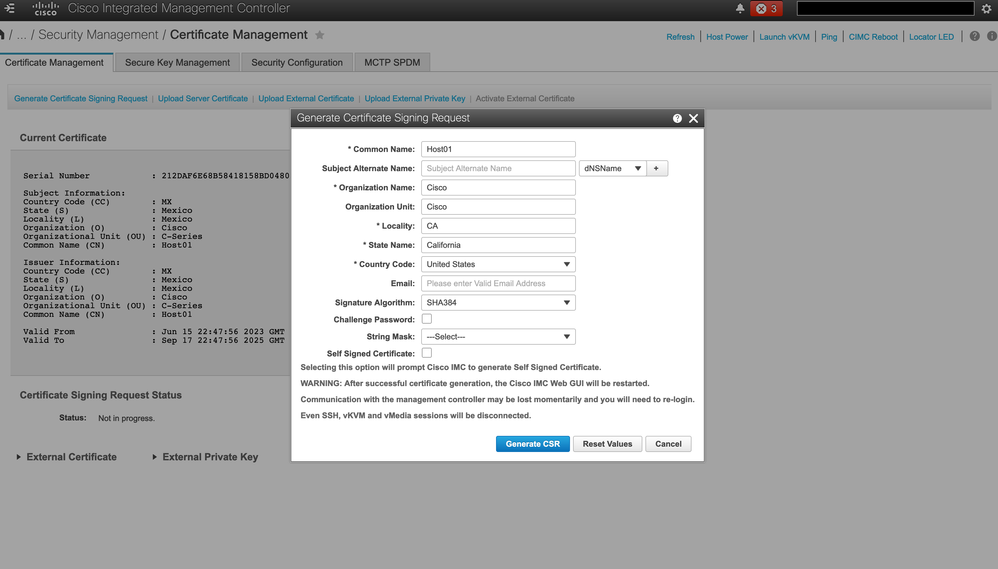
![]()
Cuidado: use o Nome alternativo do assunto para especificar nomes de host adicionais para este servidor. Não configurar o dNSName ou excluí-lo do certificado carregado pode fazer com que os navegadores bloqueiem o acesso à interface do Cisco IMC.
O que fazer em seguida?
Execute estas tarefas:
-
Se você não quiser obter um certificado de uma autoridade de certificação pública, e se sua organização não operar sua própria autoridade de certificação, você poderá permitir que o CIMC gere internamente um certificado autoassinado do CSR e carregue-o imediatamente no servidor. Marque a caixa Self Signed Certificate para executar essa tarefa.
-
Se a sua organização opera certificados autoassinados, copie a saída do comando de -----BEGIN ...to END CERTIFICATE REQUEST----- e cole em um arquivo chamado csr.txt. Insira o arquivo CSR no servidor de certificados para gerar um certificado autoassinado.
-
Se você obter um certificado de uma autoridade de certificação pública, copie a saída do comando de -----BEGIN ... para END CERTIFICATE REQUEST----- e cole em um arquivo chamado csr.txt. Envie o arquivo CSR à autoridade de certificação para obter um certificado assinado. Certifique-se de que o certificado seja do tipo Servidor.
Observação: após a geração de certificado bem-sucedida, a GUI da Web do Cisco IMC é reiniciada. A comunicação com o controlador de gerenciamento pode ser perdida momentaneamente e um novo login é necessário.
Se você não usou a primeira opção, na qual o CIMC gera e carrega internamente um certificado autoassinado, você deve criar um novo certificado autoassinado e carregá-lo no CIMC.
Criar certificado autoassinado
Como alternativa a uma CA pública e assinar um certificado de servidor, opere sua própria CA e assine seus próprios certificados. Esta seção mostra comandos para criar uma CA e gerar um certificado de servidor com o certificado de servidor OpenSSL. Para obter informações detalhadas sobre o OpenSSL, consulte OpenSSL.
Etapa 1. Gere a chave privada RSA como mostrado na imagem.
[root@redhat ~]# openssl genrsa -out ca.key 1024
Etapa 2. Gere um novo certificado autoassinado como mostrado na imagem.
[root@redhat ~]# openssl req -new -x509 -days 1095 -key ca.key -out ca.crt
You are about to be asked to enter information that will be incorporated
into your certificate request.
What you are about to enter is what is called a Distinguished Name or a DN.
There are quite a few fields but you can leave some blank
For some fields there will be a default value,
If you enter '.', the field will be left blank.
-----
Country Name (2 letter code) [XX]:US
State or Province Name (full name) []:California
Locality Name (eg, city) [Default City]:California
Organization Name (eg, company) [Default Company Ltd]:Cisco
Organizational Unit Name (eg, section) []:Cisco
Common Name (eg, your name or your server's hostname) []:Host01
Email Address []:
[root@redhat ~]#
Etapa 3. Certifique-se de que o tipo de certificado seja servidor, como mostrado na imagem.
[root@redhat ~]# echo "nsCertType = server" > openssl.conf
Etapa 4. Instrui a CA a usar seu arquivo CSR para gerar um certificado de servidor, como mostrado na imagem.
[root@redhat ~]# openssl x509 -req -days 365 -in csr.txt -CA ca.crt -set_serial 01 -CAkey ca.key -out server.crt -extfile openssl.conf
Etapa 5. Verificar se o certificado gerado é do tipo Servidor conforme mostrado na imagem.
[root@redhat ~]# openssl x509 -in server.crt -purpose
Certificate purposes:
SSL client : No
SSL client CA : No
SSL server : Yes
SSL server CA : No
Netscape SSL server : Yes
Netscape SSL server CA : No
S/MIME signing : No
S/MIME signing CA : No
S/MIME encryption : No
S/MIME encryption CA : No
CRL signing : Yes
CRL signing CA : No
Any Purpose : Yes
Any Purpose CA : Yes
OCSP helper : Yes
OCSP helper CA : No
Time Stamp signing : No
Time Stamp signing CA : No
-----BEGIN CERTIFICATE-----
MIIDFzCCAoCgAwIBAgIBATANBgkqhkiG9w0BAQsFADBoMQswCQYDVQQGEwJVUzET
MBEGA1UECAwKQ2FsaWZvcm5pYTETMBEGA1UEBwwKQ2FsaWZvcm5pYTEOMAwGA1UE
CgwFQ2lzY28xDjAMBgNVBAsMBUNpc2NvMQ8wDQYDVQQDDAZIb3N0MDEwHhcNMjMw
NjI3MjI0NDE1WhcNMjQwNjI2MjI0NDE1WjBgMQswCQYDVQQGEwJVUzETMBEGA1UE
CAwKQ2FsaWZvcm5pYTELMAkGA1UEBwwCQ0ExDjAMBgNVBAoMBUNpc2NvMQ4wDAYD
VQQLDAVDaXNjbzEPMA0GA1UEAwwGSG9zdDAxMIIBIjANBgkqhkiG9w0BAQEFAAOC
AQ8AMIIBCgKCAQEAuhJ5OVOO4MZNV3dgQwOMns9sgzZwjJS8LvOtHt+GA4uzNf1Z
WKNyZbzD/yLoXiv8ZFgaWJbqEe2yijVzEcguZQTGFRkAWmDecKM9Fieob03B5FNt
pC8M9Dfb3YMkIx29abrZKFEIrYbabbG4gQyfzgOB6D9CK1WuoezsE7zH0oJX4Bcy
ISE0RsOd9bsXvxyLk2cauS/zvI9hvrWW9P/Og8nF3Y+PGtm/bnfodEnNWFWPLtvF
dGuG5/wBmmMbEb/GbrH9uVcy0z+3HReDcQ+kJde7PoFK3d6Z0dkh7Mmtjpvk5ucQ
NgzaeoCDL0Bn+Zl0800/eciSCsGIJKxYD/FYlQIDAQABo1UwUzARBglghkgBhvhC
AQEEBAMCBkAwHQYDVR0OBBYEFEJ2OTeuP27jyCJRiAKKfflNc0hbMB8GA1UdIwQY
MBaAFA4QR965FinE4GrhkiwRV62ziPj/MA0GCSqGSIb3DQEBCwUAA4GBAJuL/Bej
DxenfCt6pBA7O9GtkltWUS/rEtpQX190hdlahjwbfG/67MYIpIEbidL1BCw55dal
LI7sgu1dnItnIGsJIlL7h6IeFBu/coCvBtopOYUanaBJ1BgxBWhT2FAnmB9wIvYJ
5rMx95vWZXt3KGE8QlP+eGkmAHWA8M0yhwHa
-----END CERTIFICATE-----
[root@redhat ~]#
Etapa 6. Carregue o certificado do servidor conforme mostrado na imagem.
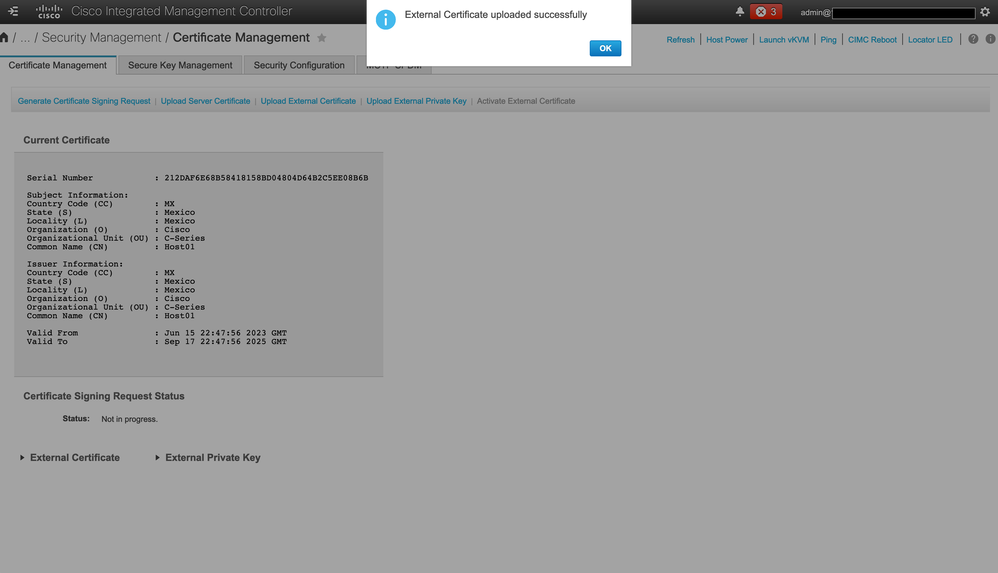
Verificar
Use esta seção para confirmar se a sua configuração funciona corretamente.
Navegue até Admin > Gerenciamento de certificado e verifique o Certificado atual conforme mostrado na imagem.
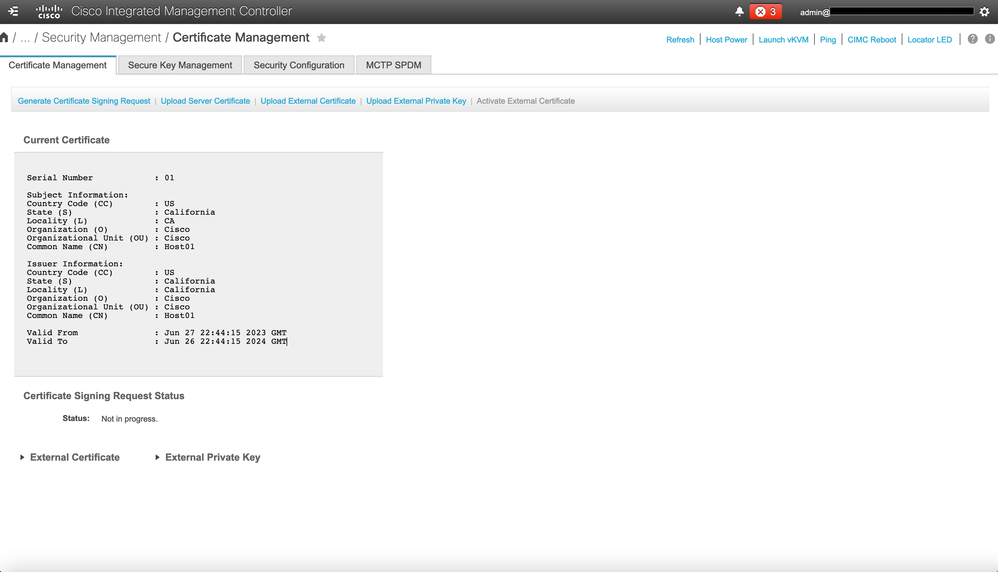
Troubleshooting
No momento, não há informações específicas disponíveis para solucionar esse problema de configuração.
Informações Relacionadas

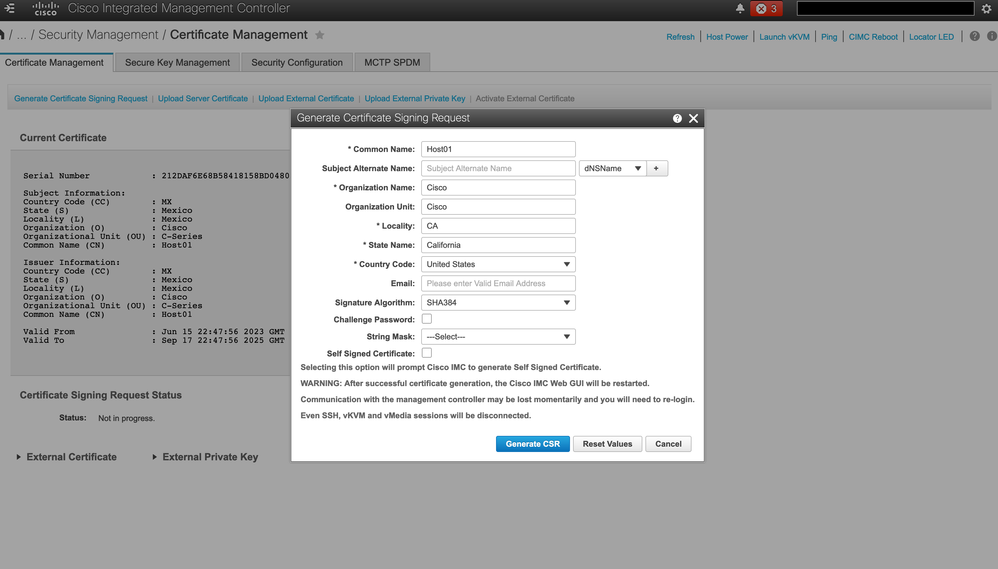
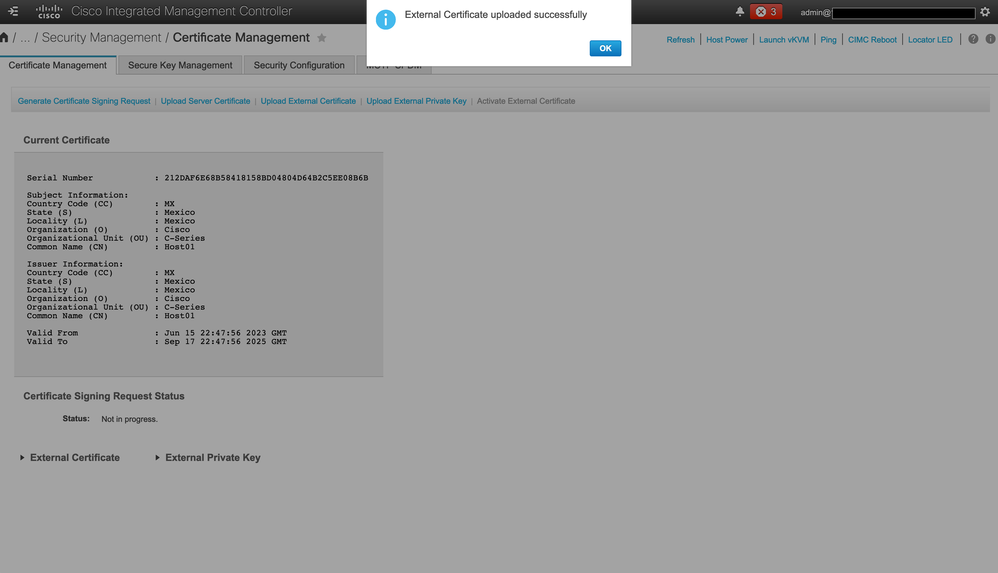
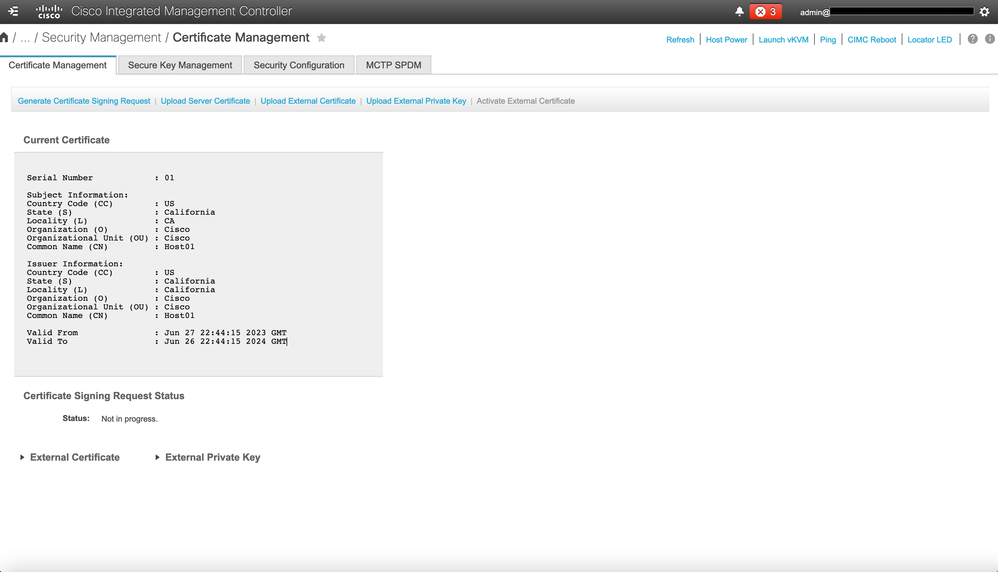
 Feedback
Feedback